بصفتي خبيرًا في تكنولوجيا المعلومات ، رأيت نصيبي العادل من مشكلات Excel. إحدى أكثر المشاكل شيوعًا هي عندما يتجمد Excel عند النسخ واللصق. هناك عدة أسباب لحدوث ذلك. أحد الاحتمالات هو أن الحافظة ممتلئة. عندما تمتلئ الحافظة ، لا يمكن لبرنامج Excel نسخ أي شيء آخر إليها. الاحتمال الآخر هو أن ورقة العمل التي تنسخ منها محمية. إذا كانت ورقة العمل محمية ، فستحتاج إلى إلغاء حمايتها قبل أن تتمكن من نسخها ولصقها. أخيرًا ، يمكن أن يكون الكمبيوتر الخاص بك يعمل بذاكرة منخفضة. إذا كانت هذه هي الحالة ، فقد تحتاج إلى إعادة تشغيل الكمبيوتر لتحرير بعض الذاكرة. إذا كنت تقوم بالنسخ واللصق ويتجمد Excel ، فجرّب أحد هذه الحلول. إذا استمرت المشكلة ، فاتصل بقسم تكنولوجيا المعلومات لديك للحصول على مزيد من المساعدة.
لا يتم تحديث تطبيقات Windows 10
يعد Microsoft Excel أحد أكثر التطبيقات استخدامًا في جميع أنحاء العالم. في بعض الأحيان ، قد يتسبب إجراء بسيط مثل نسخ الخلايا ولصقها في تجميد ورقة Excel. يمكن حل التكرار العرضي لهذه المشكلة بسهولة. ومع ذلك ، إذا واجهت هذه المشكلة أكثر من مرة كل فترة ، فأنت بحاجة إلى حلول أخرى. تابع القراءة لمعرفة ما يجب القيام به ومتى يتجمد Excel عند النسخ واللصق .

يتجمد Excel عند النسخ واللصق
يعد تجميد Excel عند النسخ واللصق خطأ شائعًا جدًا يواجهه المستخدمون. يمكن أن يكون هناك عدة أسباب لظهور هذا الخطأ. فيما يلي بعض الحلول لحل المشكلة.
- قم بإلغاء تحديد خانة الاختيار إظهار خيارات القص والنسخ واللصق.
- قم بإيقاف تشغيل خيار المعاينة المباشرة
- استعادة تطبيقات مايكروسوفت أوفيس
- قم بإزالة التنسيق الشرطي
- قم بتثبيت آخر تحديثات Windows و Office
- اكتشف ما إذا كانت الوظائف الإضافية تواجه مشكلات
- احذف ملفات ذاكرة التخزين المؤقت
دعونا نلقي نظرة على هذه الحلول بالتفصيل.
1] قم بإلغاء تحديد إظهار خيارات القص والنسخ واللصق.
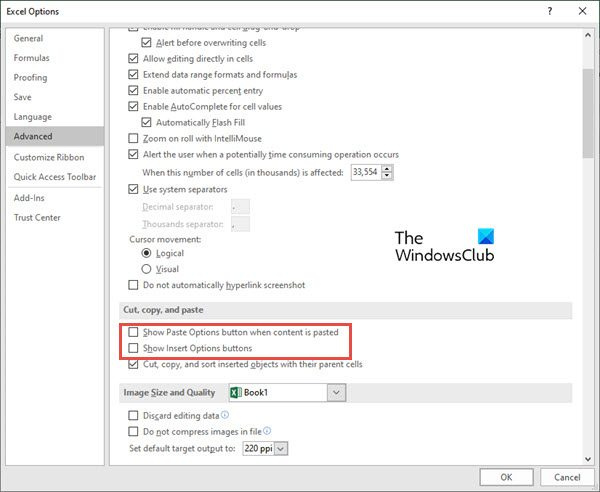
أحد أسهل الحلول هو إلغاء تحديد المربعات الخاصة بخيارات النسخ واللصق. لكي تفعل هذا، اتبع هذه الخطوات:
- اذهب إلى ملف علامة التبويب على الشريط الخاص بك.
- حدد الآن خيارات على الجانب الأيسر من نافذة المعاينة.
- انقر فوق متقدم علامة تبويب في خيارات Excel
- اذهب إلى قص ونسخ ولصق المقطع ، وإلغاء تحديد الخيارين ، وهما إظهار زر خيارات اللصق عند لصق المحتوى ، أنا إظهار خيارات زر خيارات اللصق .
- انقر الآن على بخير .
تحقق الآن مما إذا كان هناك Excel لا يستجيب أو عالق خطأ عند النسخ واللصق.
يقرأ : Excel يتجمد أو يتعطل أو لا يستجيب
2] قم بإيقاف تشغيل خيار المعاينة الحية.
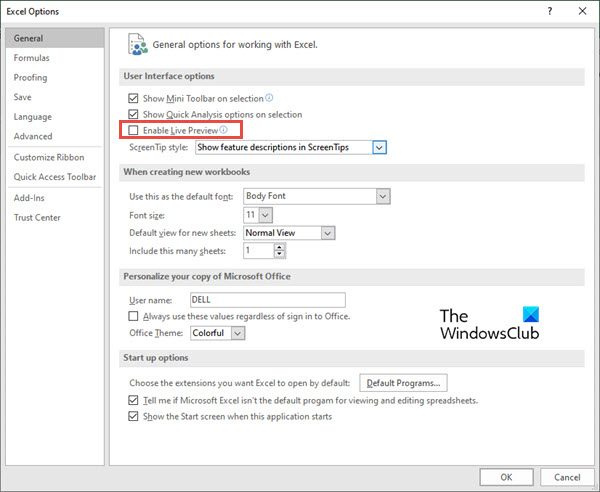
عندما تحاول لصق خلية (أو خلايا) منسوخة بالنقر بزر الماوس الأيمن ثم استخدام خيارات اللصق الخاصة ، تتجمد ورقة Excel أحيانًا. يمكنك محاولة إصلاح هذه المشكلة عن طريق تعطيل المعاينة الحية خيار. لكي تفعل هذا، اتبع هذه الخطوات:
- اتبع الخطوات 1-2 من الحل أعلاه (قم بإلغاء تحديد 'إظهار خيارات القص والنسخ واللصق').
- اذهب إلى عام علامة التبويب في القائمة اليسرى. (يتم تحديد هذا الخيار بشكل افتراضي)
- على الجانب الأيمن ، ابحث عن القسم خيارات واجهة المستخدم .
- قم بإلغاء تحديد المربع الموجود بجوار تفعيل المعاينة المباشرة . عند إلغاء تحديد هذا المربع ، لن تتمكن من معاينة الشكل الذي ستبدو عليه القيمة المدرجة.
يقرأ : برنامج Excel بطيء في الاستجابة أو يتوقف عن العمل
3] إصلاح تطبيقات Microsoft Office.
في بعض الأحيان لا يستجيب Excel للخطأ أو يتجمد أثناء العمل بسبب بعض المشاكل في تطبيقات Microsoft Office. لإصلاح تطبيقات Office ، اتبع الخطوات التالية:
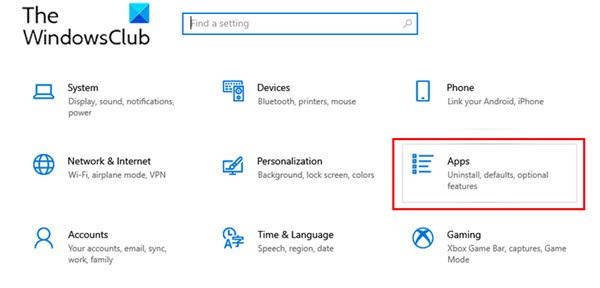
- اذهب إلى إعدادات جهاز الكمبيوتر الخاص بك من قائمة Windows.
- اذهب الآن إلى البرامج .
- عندما تفتح نافذة إعدادات التطبيق ، انقر فوق الزر التطبيقات والميزات
- انتقل إلى تطبيقات Microsoft 365 وانقر عليها. انقر الآن على يتغير.
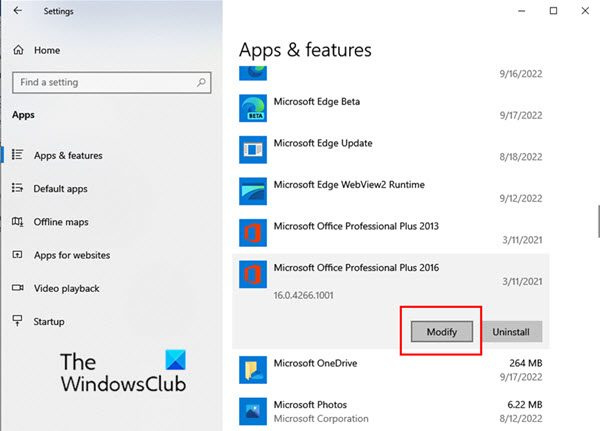
- عندما تظهر نافذة التعديل ، انقر فوق نعم إذا ظهرت نافذة التحكم في حساب المستخدم.
- حدد الآن إصلاح سريع أو الإصلاح عبر الإنترنت وفقًا لمتطلباتك. انقر الآن على بصلح .
يجب أن يعمل هذا الحل على إصلاح المشكلة مع Excel دون فقد البيانات.
يقرأ: كيفية إصلاح برنامج Excel لا يستجيب دون فقدان البيانات ؟
كيفية عمل رمز لنظام التشغيل windows 10
4] إزالة التنسيق الشرطي
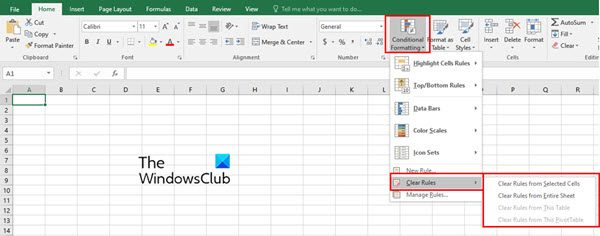
عند العمل باستخدام ورقة Excel ، غالبًا ما نطبق التنسيق الشرطي على الخلايا لتصنيف محتوى البيانات. أحيانًا يتسبب التنسيق الشرطي في حدوث مشكلة حيث لا يستجيب Excel أو يتجمد. ومن ثم ، حاول إزالة التنسيق الشرطي للخلايا قبل النسخ واللصق. لكي تفعل هذا، اتبع هذه الخطوات:
- انقر فوق منزل علامة التبويب في شريط ورقة عمل Excel.
- انقر الآن على تنسيق مشروط
- من القائمة المنسدلة ، حدد قواعد واضحة ثم حدد خيارًا مناسبًا واحدًا لمسح التنسيق الشرطي من الخلايا المحددة أو ورقة العمل بأكملها أو الجدول أو الجدول المحوري.
5] قم بتثبيت آخر تحديثات Windows و Office.
يؤدي تثبيت آخر تحديثات برامج Windows و Office أيضًا إلى حل معظم المشكلات المتعلقة بهذه التطبيقات.
يقرأ: يواصل Excel الخفقان
6] اكتشف ما إذا كانت هناك مشاكل مع الوظائف الإضافية
سبب شائع آخر لتجميد أوراق عمل Excel عند النسخ واللصق هو مشاكل Excel الإضافية. غالبًا ما نضيف العديد من الوظائف الإضافية لـ Microsoft Office والتي يمكن أن تكون سبب عدم استجابة Excel.
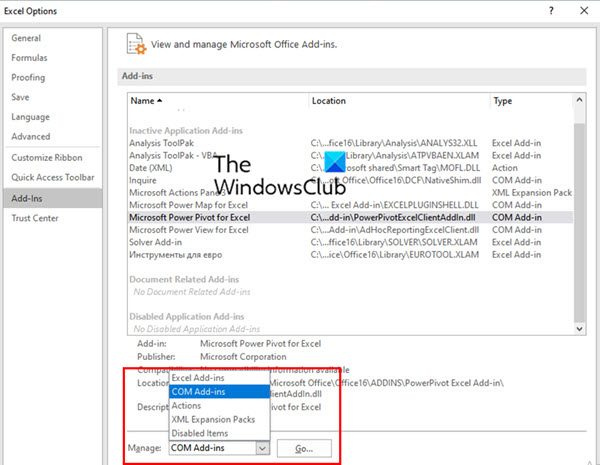
لمعرفة ما إذا كانت هناك مشكلات تتعلق بالوظائف الإضافية ، اتبع الخطوات التالية:
- افتح Excel في الوضع الآمن. للقيام بذلك ، اضغط على Win + R وافتح مربع الحوار Run Command. أدخل الآن اكسل / آمن . ثم اضغط بخير .
- الآن في ملف Excel انتقل إلى ملف علامة التبويب وحدد خيارات .
- في القائمة اليسرى ، انقر فوق الإضافات
- حدد الآن ترقيات COM في يدير الحقل ثم انقر فوق يذهب .
- الآن قم بإلغاء تحديد جميع الوظائف الإضافية في مربع الوظائف الإضافية لـ COM ثم انقر فوقها في النهاية بخير .
7] حذف ملفات ذاكرة التخزين المؤقت
يمكن أن تكون ملفات ذاكرة التخزين المؤقت المحملة بشكل زائد سببًا لعدم استجابة Excel. في مثل هذه الحالة ، حاول مسح ذاكرة التخزين المؤقت لـ Excel 365.
ويندوز 8 صانع المثبت USB
ما هي الأسباب الشائعة لتجميد Excel عند النسخ واللصق؟
في معظم الحالات ، لا يتم تجميد ورقة Excel بسبب برنامج Excel نفسه. في بعض الأحيان تتسبب الوظائف الإضافية أو وحدات الماكرو أو البرامج التي نقوم بتثبيتها لاحقًا في حدوث المشكلة. يمكن أن تتسبب هجمات الفيروسات أيضًا في تجميد Excel عند النسخ واللصق. لذلك ، قم دائمًا بالمسح بحثًا عن الفيروسات وتحديثات Windows. في بعض الأحيان ، قد يتسبب جدول بيانات Excel المحفوظ بشكل غير صحيح في تجميد ورقة Excel.
لماذا لا تعمل وظيفة النسخ واللصق في Excel؟
قد يكون هناك عدة أسباب لذلك.
إن أسهل طريقة لحل هذه المشكلة هي إعادة تشغيل مصنف Excel. في بعض الأحيان ، يمكن ببساطة إغلاق مصنف أو ورقة Excel وإعادة فتحه إصلاح Excel عالقًا عند النسخ واللصق. لذلك ، قبل تجربة أي حلول أخرى ، حاول أولاً إعادة تشغيل المصنف.
كيفية مسح ذاكرة التخزين المؤقت في Excel؟
عندما تتجمد ورقة Excel أثناء العمل عليها أو أثناء النسخ واللصق ، فإن أحد الحلول هو مسح ذاكرة التخزين المؤقت في Excel. لكي تفعل هذا، اتبع هذه الخطوات:
- يفتح مركز تحميل Office نافذة من قائمة Windows ، ثم انقر فوق إعدادات .
- في نفس الوقت ، النافذة إعدادات مركز تنزيل Microsoft Office يفتح. في هذه النافذة ابحث عن إعدادات ذاكرة التخزين المؤقت .
- تحت إعدادات ذاكرة التخزين المؤقت ، انقر فوق احذف الملفات المخزنة مؤقتًا زر.
- ستظهر نافذة منبثقة تسألك عما إذا كنت تريد حقًا حذف جميع المعلومات المخزنة مؤقتًا. يضعط احذف المعلومات المخزنة مؤقتًا زر.
يؤدي ذلك إلى مسح ذاكرة التخزين المؤقت في جميع تطبيقات Office بما في ذلك Excel.
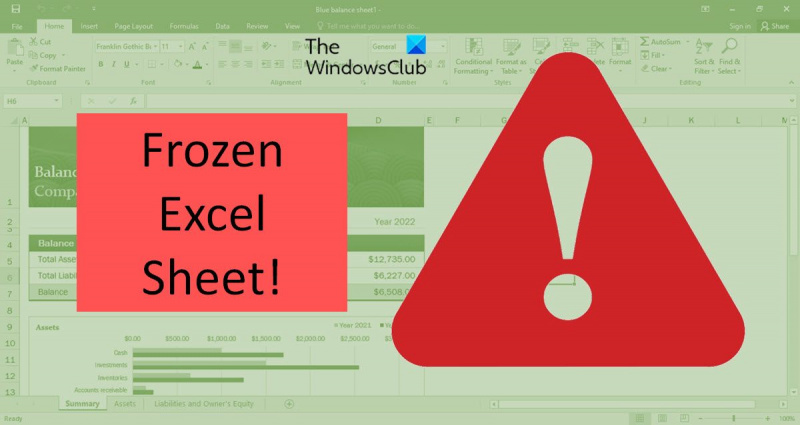







![كيفية التواء وتحويل كلمات متعددة إلى شكل واحد في Illustratorif (typeof ez_ad_units! = 'undefined') {ez_ad_units.push ([[728،90]، 'thewindowsclub_com-box-2](https://prankmike.com/img/adobe/EF/how-to-warp-and-convert-multiple-words-to-one-shape-in-illustratorif-typeof-ez-ad-units-undefined-ez-ad-units-push-728-90-thewindowsclub-com-box-2-ezslot-0-692-0-0-if-typeof-ez-fad-position-u)






